Votre connexion internet est lente ? Les vitesses atteintes ne sont pas celles pour lesquelles vous payez ? Ce guide vous fera découvrir quinze astuces pour vous aider à améliorer la vitesse de votre connexion internet.
Vous vous demandez pourquoi votre connexion internet est lente tout.le.temps ? Il y a des chances que vous, comme beaucoup d’autres gens, souffrez de l’un des nombreux soucis susceptibles de ralentir la vitesse de votre connexion internet. Trop d’appareils sur votre réseau, du matériel trop ancien, des interférences dans les signaux sans-fil, il existe tout un tas de raisons pour lesquelles votre réseau pourrait être beaucoup plus lent que ce qu’il devrait.
Voici 15 méthodes que vous pouvez utiliser pour accélérer votre connexion internet.
Tout d’abord : Vérifiez vos vitesses
Avant de faire quoi que ce soit pour résoudre un potentiel souci de vitesse de connexion, vous devez connaître deux éléments :
- La vitesse que vous êtes censé atteindre selon votre FAI
- La vitesse que vous atteignez réellement
Avant de lancer un test de vitesse, nous vous conseillons de jeter un œil à la page de votre compte chez votre FAI pour voir la vitesse à laquelle votre connexion est censée tourner. Vous pourriez avoir un peu de mal à trouver cette information si votre FAI ne fournit pas de liste avec les vitesses minimales et maximales directement sur votre compte. Une méthode rapide pourrait être de contacter directement l’entreprise par téléphone ou via un chat en direct sur le site pour demander quelle connexion vous êtes censé avoir.
D’ailleurs, prenez bien en compte qu’ils vous parleront de « jusqu’à ». Tous les FAI vous présenteront les vitesses potentielles maximales et minimales possibles pour le prix que vous payez. Sachez bien que vous n’atteindrez très probablement jamais la vitesse maximale présentée, et que vous pouvez même passer sous la barre du minimum listé. Faire la publicité de vitesses théoriques maximales et minimales est une tactique commune des FAI pour attirer les clients. Mais ne pas réussir à atteindre ces vitesses est également une simple conséquence du partage de bande passante avec vos voisins. À n’importe quel moment, vos vitesses réelles varieront en fonction du nombre de personnes proches de vous utilisant le même FAI pour du streaming Netflix, ou des jeux en ligne.
Lancer un test de vitesse internet
Une fois que vous avez identifié la vitesse que vous êtes censé atteindre, vous devriez lancer quelques tests de vitesse internet.
Avant de lancer vos tests de vitesse, nous vous recommandons de couper toute autre activité utilisant le réseau. Mettez en pause vos téléchargements, coupez vos jeux en ligne, et mettez en pause vos streamings de musique et de vidéos. Plus vous avez d’appareils connectés, plus la connexion internet est lente (nous en reparlerons), et le but est d’obtenir une mesure la plus précise possible de la vitesse.
Idéalement, vous devriez lancer vos tests de vitesse aux heures auxquelles vous utilisez internet en temps normal. Pour les jours de la semaine, c’est typiquement le matin et le soir. En weekend, c’est un peu n’importe quand.
Cependant, au bout du compte, peu importe l’heure à laquelle vous lancez vos tests. Tout ce qui compte, c’est que vous lanciez vos tests avant/après à peu près aux mêmes heures, et que vous utilisiez les mêmes tests. Cela assurera que les données des tests sont précises et vous permettra de dire avec certitude si une méthode a fonctionné ou non.
Voici un exemple des résultats de tests de vitesse chez moi en milieu de journée :
J’ai utilisé Internet Health Test pour ce rapport. La plupart des gens utilisent Speedtest.net pour ces tests, mais Speedtest.net n’est pas la seule option disponible pour tester la vitesse de votre connexion, ni même la meilleure. Certains sites, comme Speedtest.net ne testent les vitesses internet qu’à travers un échantillon en téléchargement descendant et un échantillon en téléchargement montant sur un seul serveur. D’autres services, comme Internet Health Test, testent quant à eux réellement la congestion du réseau de votre FAI pour déterminer la vitesse.
Nous vous recommandons de tester la vitesse de votre connexion avec plusieurs services différents. Ces tests prennent en général moins de 30 secondes.
De plus, vous allez constater de grandes variations d’un résultat de test à l’autre. Votre bande passante peut fluctuer énormément au cours d’une journée, comme la mienne l’a fait lors des tests des méthodes que nous allons voir juste après. Et comme ce guide a été rédigé sur plusieurs jours, vous verrez tout un panel de résultats différents, venant tous du même réseau.
Voici quelques résultats supplémentaires de tests de vitesses d’autres sites internet populaires.
Speedtest.net
Fast.com
Il y a d’autres sites web pour tester votre connexion, mais ces quatre-là devraient suffire à subvenir à vos besoins et à vous fournir une analyse des plus précises sur votre bande passante en upload (téléchargement montant, de votre PC au serveur) comme en download (téléchargement descendant, du serveur vers votre PC).
Vous pourriez même vouloir tester simplement votre vitesse à l’ancienne : télécharger un fichier en chronométrant le temps de téléchargement.
Selon les méthodes, vous verrez de grandes variations. C’est la raison pour laquelle il est important de tester plusieurs services, car ils peuvent vous donner des résultats très différents. Vous devriez néanmoins vous arrêter au service qui vous parait donner les résultats les plus constants.
Maintenant que nous avons clarifié tous ces points, passons à quelques astuces pour améliorer la vitesse de votre connexion.
Astuces pour améliorer la vitesse de votre connexion internet
Il n’existe pas une seule technique magique pour améliorer la vitesse de votre connexion. Votre vitesse pourrait souffrir de plusieurs problèmes non liés entre eux, il est donc idéal d’explorer autant de solutions que possible. Pour chaque étape que vous testez, nous vous recommandons de relancer un test de vitesse pour voir si oui ou non vous obtenez des résultats concluants.
Astuce #1 : Éteignez tous les appareils connectés à internet dont vous ne vous servez pas
Dans la plupart des cas, les appareils connectés à internet que vous n’êtes pas en train d’utiliser n’utilisent qu’une partie négligeable de la bande passante. Cependant, si vous avez plusieurs téléphones, tablettes, smart TVs, PCs, appareils connectés, et consoles de jeu sur votre réseau, toutes leurs utilisations de données se cumulent et réduisent potentiellement grandement la bande passante disponible.
De plus, vous pourriez vous dire que vos appareils sont en veille, mais s’ils sont en marche, ils utilisent probablement toujours leur connexion internet. De nombreux appareils sont désormais programmés pour télécharger et installer automatiquement les mises à jour lorsqu’elles sont disponibles. Et cela ne s’applique pas qu’aux mises à jour système. Cela s’applique aussi aux mises à jour d’applis. Et si vous avez beaucoup d’appareils connectés, ces derniers pourraient utiliser une grande partie de la bande passante dans la mesure où ils installent très souvent des mises à jour de leurs systèmes embarqués.
Ainsi, vous pourriez vous retrouver avec de nombreux appareils qui passent leur temps à télécharger des mises à jour en simultanée au fil de la journée sans même que vous le sachiez.
Vous pouvez donc, pour en avoir le cœur net, lancer quelques tests de vitesse en conditions normales, puis couper le Wi-Fi d’un maximum d’appareils connectés dans la maison, et ensuite lancer de nouveaux tests de vitesse pour voir si vous pouvez constater des différences importantes.
Astuces pour votre routeur
Astuce #2 : Trouvez un meilleur emplacement pour votre routeur Wi-Fi
Les routeurs Wi-Fi fonctionnent en envoyant des signaux radio dans toutes les directions. Ces signaux étant à très haute fréquence, ils ont donc une portée assez courte. De plus, comme pour tous les signaux radio, ils peuvent être ralentis ou bloqués par les objets sur leur chemin, ce qui dégrade la qualité du signal et réduit la vitesse de votre connexion internet.
Un bon moyen d’améliorer la vitesse est de placer correctement votre routeur. Si l’appareil qui utilise internet est proche du routeur, vous n’avez certainement aucun problème. Mais si votre routeur est situé derrière des objets dans un coin de la maison, vos problèmes de connexion pourraient venir de la distance ou des obstacles.
Déplacer votre routeur pourrait s’avérer compliqué voire impossible. Mais vous pouvez toujours réduire le nombre d’obstacles, surtout ceux en métal, qui pourraient se trouver directement entre l’appareil connecté et le routeur.
En relation: Comment Placer son Routeur WIFI pour Avoir une Meilleure Connexion ?
Astuce #3 : Redémarrez votre routeur
Lorsque votre PC commence à être un peu lent après quelques jours dans l’éteindre, qu’est-ce que vous faites ? C’est ça, vous le redémarrez. Le redémarrage permet de vider la mémoire cache et de couper tous les processus en arrière-plan dont vous n’avez pas besoin, ce qui permet à votre PC de tourner un peu plus vite (jusqu’à ce que ça recommence).
Votre routeur Wi-Fi est également un petit PC. Il possède de la mémoire, des processus en arrière-plan, et des informations en cache. Il pourrait donc apprécier un petit redémarrage occasionnel pour remettre les choses en place. Et après un redémarrage, il se reconnectera à divers canaux de données, ce qui permet généralement de vous connecter à un canal plus performant et moins encombré.
Pour redémarrer correctement votre routeur, procédez ainsi :
- Débranchez complètement l’alimentation du routeur
- Attendez 15 à 30 secondes
- Allumez votre routeur et attendez qu’il se reconnecte
Vous devriez constater que votre routeur est de nouveau complètement opérationnel, et potentiellement un peu plus rapide.
En relation: Comment Redémarrer votre Routeur Wifi et votre Modem?
Astuce #4 : Changez le canal de votre routeur Wi-Fi
Dans l’astuce #3, nous avons brièvement mentionné les canaux de routeurs Wi-Fi. Les routeurs Wi-Fi diffusent leurs signaux à des longueurs d’ondes très précises, nommés canaux. De nombreux routeurs Wi-Fi disposent de 14 canaux disponibles, certains plus. Les routeurs modernes opèrent généralement entre 2400 et 2500 Megahertz. Avec les canaux divisés en 14 parties entre ces fréquences, il y a beaucoup de canaux qui empiètent sur les autres, à part pour trois : 1, 6 et 11. Ces canaux sont pratiquement épargnés par le phénomène.
Si vous habitez en ville ou en banlieue, il y a de fortes chances que vos appareils captent plusieurs signaux Wi-Fi de chez vos voisins. La plupart des routeurs sélectionneront automatiquement un canal disponible, mais pourraient ne pas choisir le plus performant ou le moins encombré. Et il y a de grandes chances que de nombreux routeurs envoient des signaux via le même canal.
Le problème inhérent ici est que si votre routeur Wi-Fi utilise, par exemple, le canal 1, et que votre voisin utilise le canal 2, les interférences soient importantes. Chaque canal tendant vers 2500 MHz causant des interférences au niveau du canal en dessous.
La plupart des routeurs vous permettent désormais de changer manuellement le canal sur lequel il diffuse. Dans un monde parfait, tout le monde utiliserait le même canal, ou des canaux qui n’interagissent pas entre eux pour éviter les interférences, mais cela vous obligerait à communiquer avec vos voisins et à vous les répartir. Plutôt que de viser une organisation parfaite, testes les canaux 1, 6 et 11 dans les paramètres de votre routeur.
En relation: Quel est le Meilleur Canal Wi-Fi ?
Astuce # 5 : Augmentez la portée du Wi-Fi grâce à quelques manipulations
Si votre principal problème avec internet est la distance entre votre appareil et le routeur Wi-Fi, et que le routeur est malheureusement bloqué là où il est, vous avez quelques options.
Outre le fait d’acheter un routeur plus rapide, vous pourriez modifier votre routeur légèrement pour augmenter la puissance de son signal. Une possibilité est d’installer un nouveau firmware sur l’appareil, pour débloquer la puissance de diffusion. Les firmwares de routeurs DD-WRT et Tomato vous permettent un contrôle plus poussé des paramètres, permettant potentiellement d’améliorer la vitesse de la connexion. DD-WRT propose des guides détaillés sur la façon d’installer le logiciel sur le routeur, selon le constructeur et le modèle.
Astuce #6 : Vérifiez si vous n’avez pas des passagers clandestins sur votre Wi-Fi
Si vous utilisez une connexion Wi-Fi non sécurisée, arrêtez tout ce que vous êtes en train de faire, et sécurisez-la. Si vous êtes en ville ou en banlieue et que vous utilisez une connexion Wi-Fi non sécurisée, il y a de fortes chances qu’un ou deux voisins s’invitent sur votre Wi-Fi et utilisent votre bande passante. Ils pourraient le faire intentionnellement ou pas, la plupart des appareils étant aujourd’hui paramétrés pour se connecter à tous les Wi-Fi non-sécurisés disponibles.
Une fois que vous avez sécurisé votre connexion, vous pouvez parcourir les logs de connexion de votre routeur pour déterminer qui d’autre est actuellement connecté à votre Wi-Fi, ou qui l’a été.
Si vous voyez un appareil ou un utilisateur qui ne devrait selon vous pas se trouver là, vous pouvez tenter de le bloquer si votre routeur Wi-Fi vous propose l’option. Mon routeur personnel ne me propose aucune option pour bloquer des appareils individuels.
Une solution simple est de changer le mot de passe Wi-Fi. Cela forcera tous les appareils à se reconnecter avec le nouveau mot de passe. Cela peut être fastidieux dans la mesure où vous devrez reconnecter tous vos appareils, mais peut valoir largement le coup si vous pouvez évincer un passager clandestin de votre réseau.
En relation:
Comment Trouver l’adresse IP de Mon Routeur?
Que faire si vous Oubliez le Mot de Passe de votre Routeur?
Astuce #7 : Utilisez une connexion filaire
Si vous avez des appareils suffisamment proches de votre routeur, vous devriez envisager d’utiliser une connexion filaire ethernet. Non seulement la vitesse de connexion sera plus rapide en filaire, mais vous pourriez libérer de la bande passante Wi-Fi pour vos autres appareils.
Vous pouvez connecter un câble ethernet directement à un port disponible sur votre routeur. Vous pourriez ne voir aucun résultat avec cette méthode. Pour ma part les résultats étaient négligeables. Cela dit, je n’ai pas pu me connecter directement sur la box câblée, mais seulement sur le routeur Wi-Fi. Les résultats pourraient être meilleurs si la connexion est faite directement sur la box.
Ce qui nous mène à notre prochaine astuce.
En relation:
Une solution simple si le Wi-Fi est mauvais : utiliser des câbles
Quelques solutions supplémentaires pour améliorer la vitesse de votre connexion internet
Astuce #8 : Renouvelez votre PC, routeur, ou modem
De l’équipement ancien peut être une cause directe d’une connexion internet lente. Et nous ne parlons pas simplement d’un vieux routeur Wi-Fi. Nous pensons également aux PC, PC portables, appareils mobiles et autres équipements obsolètes.
Un routeur Wi-Fi ancien, par exemple, n’utilisera peut-être pas les standards Wi-Fi les plus récents. La technologie de votre routeur Wi-Fi lui permet de supporter des vitesses plus élevées. Le standard 802.11ac très répandu est capable de supporter une vitesse de connexion bien plus importante que le standard précédent, le 802.11n.
Si votre routeur a plus de 5 ans, il pourrait être la raison de la lenteur de votre connexion internet.
N’oubliez pas non plus l’impact que pourrait avoir votre PC ou PC portable sur la vitesse de votre connexion internet. Tout comme les nouveaux routeurs sont capables d’utiliser les fréquences disponibles plus efficacement, les nouveaux appareils sont conçus pour en tirer parti. Si vous utiliser un PC, un appareil mobile, une console de jeu, ou tout autre appareil connecté à internet obsolète, il pourrait ne pas fonctionner avec les nouveaux standards. La plupart des appareils récent fonctionneront avec des standards plus anciens, mais un appareil ancien ne fonctionnera pas avec un standard qui n’existait pas lors de sa fabrication. Vous pourriez donc être limité aussi.
Voici un bon exemple de ce que pourrait donner l’utilisation d’un PC plus ancien sur un réseau récent.
J’ai lancé un test de vitesse sur mon PC actuel disposant de cette configuration :
Asus ZenBook
- Windows 10
- Intel Core i5-7000 CPU @ 2.50Ghz
- 8.00 Go RAM
- Système d’exploitation 64-bit, architecture processeur x64
- Adaptateur Wi-Fi 802.11n
Et obtenu les résultats suivants :
J’ai également lancé un test de vitesse sur un PC plus ancien disposant de cette configuration :
HP Envy
- Windows 8.1
- Intel Core i5-4200M @ 2.50 GHz
- 6.00 Go RAM
- Système d’exploitation 64-bit, architecture processeur x64
- Adaptateur Wi-Fi 802.11b/g/n
Pour des résultats bien moins concluants :
La différence entre les deux tests est flagrante. Le PC portable plus ancien et sa puissance de calcul plus limitée a donné une connexion internet plus lente. En fait, sur le HP Envy, la puissance de calcul plus faible résulte souvent en des vitesses 90 % plus lentes qu’avec l’autre PC. Voici un résultat d’un test de vitesse sur Speedtest.net sur le HP Envy :
La vitesse plus lente avec Speedtest.net est une combinaison de deux facteurs : l’impact de la puissance de calcul moindre sur les vitesses effective de la connexion, et le problème inhérent à Speedtest.net, qui charge tout un tas de publicités, ce qui a tendance à fausser les résultats.
Pour de nombreux consommateurs, améliorer l’équipement est un investissement important, et c’est compréhensible. De fait, votre meilleure option est dans un premier temps d’améliorer votre routeur Wifi s’il est vieux de plus de cinq ans. Et si vous faites beaucoup de streaming vidéo, vous pourriez apprécier d’utiliser un appareil dédié au streaming, comme un Roku ou un Amazon Fire TV Stick, ces appareils utilisant des adaptateurs Wi-Fi récents permettant un streaming vidéo de meilleure qualité sans payer le prix d’un nouvel appareil mobile ou PC.
Autrement, vous pourriez être en mesure d’améliorer uniquement l’adaptateur réseau de votre PC ou PC portable. Cela peut vous permettre des vitesses plus importantes sans vous procurer de l’équipement neuf. Vous pouvez également vous procurer un adaptateur Wi-Fi USB capable d’utiliser les nouveaux standards, ce qui permet d’économiser par rapport à l’achat d’un nouveau PC.
Astuce #9 : Jetez un œil à votre gestionnaire des tâches et désactivez tous les processus indésirables en arrière-plan
Bien que la majorité des applications sur votre PC ne consomment pas en permanence la bande passante, certaines sont conçues pour uploader et downloader continuellement des données. Les navigateurs web sont de ceux-là, tout comme les applications de stockage en ligne comme Dropbox, ou les services de sauvegarde de données en ligne comme AOMEI Backupper.
Sur un PC sous Windows, vous pouvez jeter un œil à votre gestionnaire des tâches pour voir quelles applications utilisent des données. Vous pouvez accéder à votre gestionnaire des tâches en tapant « Gestionnaire des Tâches » dans la barre de recherche du système ou en appuyant simultanément sur les touches CTRL + ALT + SUPPR et en sélectionnant le gestionnaire des tâches depuis le menu qui s’affiche.
Après avoir ouvert le gestionnaire des tâches, jetez simplement un coup d’œil à la section Réseau. Si rien n’utilise des données à ce moment précis, vous verrez 0 %. Mais si une application ou un processus utilise des données, vous verrez des fluctuations dans le pourcentage. Si vous trouvez un processus qui consomme des données réseau, vous pouvez simplement le supprimer depuis le gestionnaire des tâches.
Pour les utilisateurs sous Mac OS X, le processus que vous cherchez s’appelle Moniteur d’Activité. Vous pouvez ouvrir le moniteur d’activité en ouvrant Spotlight et en tapant « Moniteur d’Activité » dans la barre de recherche.
Astuce #10 : Trouvez une solution logicielle
Il y a des chances que vos problèmes internet viennent du logiciel et non du matériel. Les problèmes logiciels peuvent aller de firmwares obsolètes sur votre routeur à des virus sur votre PC.
Il serait judicieux de tester ces quelques solutions logicielles :
Vérifiez les mises à jour du firmware du routeur
Le fabricant de votre routeur pourrait avoir mis à disposition des mises à jour du firmware qui doivent être installées à la main. Si votre routeur dispose d’un écran tactile, vous pouvez vérifier les mises à jour du firmware depuis celui-ci. Sinon, vous pourriez avoir besoin de vous connecter aux paramètres de votre routeur depuis votre navigateur internet et vérifier les mises à jour firmware disponibles d’ici. Dans la plupart des cas, cependant, votre constructeur installera automatiquement ces mises à jour du firmware sans que vous n’ayez à faire quoi que ce soit.
Mettez à jour votre navigateur internet
Est-ce que vous utilisez la dernière version de votre navigateur internet ? Si ce n’est pas le cas, vous devrez le mettre à jour avec la version la plus récente disponible. Sinon, vous pourriez explorer les différents navigateurs disponibles pour voir celui qui vous offre l’expérience la plus rapide et la plus sécurisée.
Voici comment les différents navigateurs peuvent influencer la vitesse et les résultats des tests :
Internet Explorer 11 :
Microsoft Edge:
Chrome :
Mozilla Firefox:
Application Windows Speedtest.net:
Comme vous pouvez le voir, le navigateur internet que vous utilisez peut faire une grande différence en upload comme en download. Et encore une fois, cela vient de la puissance de calcul. Les différents navigateurs sont conçus pour gérer les données plus ou moins efficacement, ce qui fait que différents navigateurs fourniront des résultats différents lors du chargement des sites web et vidéos en streaming. Les différences entre Chrome, Firefox et l’appli Speedtest sont très faibles, mais les trois étaient plus performants que les navigateurs Microsoft, et de loin.
Videz le cache de votre navigateur internet
Votre navigateur stocke des cookies et autres fichiers pour vous aider à charger les sites web plus rapidement. Cependant, le cache peut également être la raison pour laquelle les chargements de sites web peuvent être plus lents et générer plus d’erreurs. Vider le cache peut aider à charger les pages et services plus vite sur le long terme.
Utilisez un antivirus
Les connexions lentes sans raisons apparentes peuvent également venir d’un virus sur votre PC. Les malwares, spywares et autres types de virus pourraient se cacher sur votre PC, envoyant et recevant des données. Le résultat, c’est une vitesse de connexion amoindrie par l’utilisation de bande passante du virus. De plus, les malwares peuvent utiliser une bonne partie de votre puissance de calcul, ce qui entraine des effets similaires sur la machine infectée.
Nous vous suggérons de commencer avec un antivirus ou un logiciel de suppression de malwares gratuit. Ensuite, vous pourriez trouver votre bonheur dans une option de suppression des malwares et de protection contre eux payante.
En relation:
Meilleur Antivirus Payant
Meilleur Antivirus Gratuit
Astuce #11 : Achetez un répéteur Wi-Fi, un amplificateur de portée, ou un réseau maillé
Pour certains utilisateurs d’internet, déplacer le routeur Wi-Fi à un endroit plus central n’est simplement pas possible. Dans ce cas, vous pourriez vous procurer un répéteur wi-fi, un amplificateur de portée, ou vous tourner vers un système de réseau maillé.
En relation:
Répéteur Wi-Fi Vs. Routeur WIFI Mesh
Répéteurs et amplificateurs Wi-Fi
Comme son nom l’indique, un répéteur Wi-Fi permet de récupérer un signal depuis votre routeur Wi-Fi, et de le rediffuser. La limitation ici est évidente. Quelle que soit la puissance du signal reçue par le répéteur, c’est celle qu’il renverra à partir de là où il est. Donc, si vous perdez la moitié du signal entre le routeur et le répéteur, vous vous retrouvez avec un répéteur qui renvoie un signal deux fois mois puissant que celui du routeur. Et vous aurez également à gérer une latence plus importante. Quoi qu’il en soit, un répéteur reste une option correcte et bon marchée si vous n’avez pas énormément d’appareils sur votre réseau et que vous n’essayez que d’augmenter légèrement la portée de votre routeur.
Un amplificateur de portée Wi-Fi fonctionne pratiquement de la même façon qu’un répéteur. La différence majeure entre les deux, c’est qu’un amplificateur envoie en général le signal qu’il reçoit via un canal différent. Certains amplificateurs fonctionnent via un câble qui leur permet d’étendre le signal réseau avec la même puissance que le routeur, mais d’un autre endroit, ce qui élimine certaines limitations liées à un répéteur classique.
Réseaux maillés
Parmi les types de systèmes sans-fil les plus récents, vous trouverez les réseaux maillés, qui tiennent leur nom de la façon dont ils créent la couverture Wi-Fi. En plaçant plusieurs appareils à plusieurs endroits de la maison, chacun diffusant un signal Wi-Fi, vous créez un « maillage », un réseau Wi-Fi couvrant toute votre maison. Ce système permet d’éliminer les points morts et zones de faible intensité de signal.
Les appareils d’un réseau maillé fonctionnent de la même manière qu’un répéteur, à la différence que chaque appareil opère comme un routeur Wi-Fi individuel plutôt que de simplement répéter le signal. Et chaque appareil communique avec les autres appareils du réseau maillé pour vous assurer le meilleur signal possible peu importe l’endroit où vous êtes.
Google Wi-Fi est actuellement l’un des systèmes de réseau maillé les plus populaires, mais il en existe d’autres sur le marché. Ces systèmes sont généralement plus chers qu’un simple répéteur ou amplificateur, mais mieux adaptés aux plus grandes maisons et bâtiments. N’envisagez cette option que si vous avez une grande maison et que vous avez besoin d’une meilleure couverture.
Astuce #12 : N’utilisez qu’un pare-feu à la fois
Il y a de fortes chances que votre système d’exploitation mette automatiquement en place un pare-feu pour votre connexion internet. Un pare-feu est un type de sécurité réseau qui filtre les données entrantes et sortantes. Il est conçu pour prévenir les brèches de sécurité sur votre système, bien qu’il soit loin d’être parfait.
Par la nature même de son fonctionnement, un pare-feu réduira sensiblement la vitesse de votre réseau. Si vous avez plusieurs logiciels installés, comme un VPN ou un antivirus, vous pourriez subir encore plus de ralentissements. Les logiciels antivirus incluent parfois leurs propres pares-feux, qui viennent s’ajouter à celui de votre système d’exploitation, et les VPN ajoutent quant à eux plusieurs couches de protection à votre connexion, ce qui mène à des vitesses de téléchargement plus lentes.
Pour améliorer votre vitesse, vous devriez vous contenter d’un seul pare-feu. Et si vous utilisez un VPN, vous pourriez tout simplement le couper lorsque vous voulez accélérer votre vitesse de téléchargement. (Bien sûr, si vos besoins impliquent l’utilisation d’un VPN, vous devriez tenter d’utiliser un VPN qui permet des vitesses plus importantes sur ses serveurs.)
Astuce #13 : Hackez votre DNS
Tous les FAI utilisent ce que l’on appel des Domain Name Servers (DNS, ou Serveurs de Noms de Domaines) qui servent à traduire le texte qui se trouve dans votre barre d’adresse (par exemple, gtemps.com) en nombres. Comme les ordinateurs sont mauvais pour lire du texte, cette conversion en nombres vers une adresse IP est importante.
Bien que votre FAI utilise un DNS dédié, ces serveurs peuvent être lents, ce qui résulte en des vitesses de connexion réduites, et donc des chargements de pages web lents. Une astuce serait de changer les paramètres DNS de votre PC pour que votre ordinateur utilise un serveur DNS différent lorsqu’il se connecte à divers sites et services.
Vous pouvez utiliser toute une variété de serveurs DNS. Parmi les plus rapides, vous trouverez les serveurs Public DNS de Google et OpenDNS
Soyez cependant sûr de ne pas vous faire avoir par de la publicité mensongère indiquant qu’un changement de DNS peut doubler votre vitesse. C’est tout simplement faux. Il y a de fortes chances que vous ne verrez même pas de différence de vitesse avec cette méthode. Les changements que vous verrez seront sûrement positifs, mais pas magiques.
En relation:
Comment Changer de DNS sur votre Windows 10 ?
Astuce #14 : Utilisez un VPN pour outrepasser les limitations de votre FAI
Si vous vous rendez compte que votre connexion internet ralentit à certains moments, ou lorsque vous tentez d’accéder à certains sites web précis (comme Netflix), il y a des chances que votre FAI vous limite.
Le FAI throttling est le terme utilisé pour décrire une action volontaire de votre FAI pour réduire la connexion internet d’un utilisateur. Il y a plusieurs raisons pour lesquelles votre FAI peut faire ça, dont celles-ci :
- Politique de votre FAI contre l’utilisation de certains sites web (comme les sites de torrent)
- Limitations générales lors de périodes de grand trafic (les « heures de pointe d’internet »)
- Limitations sélectives de certains services à forte consommation de données, comme le streaming en ligne de Netflix, Hulu, ou Amazon Prime Video
- Limites de quantité de données
Si votre abonnement internet est limité, il n’y a pas grand-chose que vous puissiez faire une fois ce plafond atteint. Le type de limitation de vitesse qui intervient dans ce cas peut être appliqué selon diverses méthodes.
Si votre FAI limite votre vitesse de connexion pour certains sites web, cependant, vous pouvez outrepasser cette limite en utilisant un VPN.
Un VPN va chiffrer votre connexion internet pour la faire passer dans un tunnel privé entre vous et les serveurs du VPN. De là, vous pouvez accéder à n’importe quel site web sans que votre FAI ne le sache. Votre fournisseur d’accès internet est donc obligé de gérer tout votre trafic de la même façon, ce qui permet d’outrepasser toutes les limitations qu’il pourrait imposer à certains sites web.
Vous devriez cependant donner qu’un VPN ralentira votre connexion. Du fait des couches de protection supplémentaires par lesquelles votre connexion doit passer, et le trafic potentiellement important sur le serveur VPN, vous perdrez naturellement un peu de vitesse.
En relation:
Meilleur VPN
Meilleurs VPN à Essais Gratuits
Astuce #15 : Améliorez votre abonnement (si vous le pouvez)
Voyez ce point comme votre « dernier recours ». Si vous avez tout essayé et que rien ne semble améliorer votre connexion internet, votre dernière possibilité pourrait tout simplement être d’acheter plus de bande passante à votre FAI.
Si vous êtes sur le même abonnement depuis quelques années, cela pourrait réellement être une bonne idée. Les FAI ont tendance à améliorer régulièrement leurs abonnements, offrant de nouvelles réductions et améliorant les vitesses pour les nouveaux clients. Cependant, ils n’offrent généralement pas d’améliorations à leurs anciens clients vers ces nouveaux abonnements. Ils continuent à faire payer plus cher pour un service de moins bonne qualité. À terme, vous pourriez vous retrouver à payer très cher pour une connexion médiocre alors que vous pourriez changer facilement d’abonnement.
L’astuce est d’appeler votre FAI et de menacer de résilier pour une autre entreprise à moins qu’ils ne vous offrent une meilleure connexion (ou plus gentiment, de demander simplement à avoir une meilleure connexion pour le prix que vous payez). Vous devrez toutefois vous armer de patience, vous allez certainement être renvoyé de service en service. Vous pourrez toutefois à terme obtenir de votre FAI des services qui ne figurent pas dans leurs offres classiques, comme une meilleure connexion pour un prix plus faible que ce que vous auriez obtenu à ce moment précis avec les offres classiques.
GTemps vit grâce à ses lecteurs. Lorsque vous achetez quelque chose via un lien sur notre site, nous pouvons percevoir une commission d’affilié. En apprendre plus.


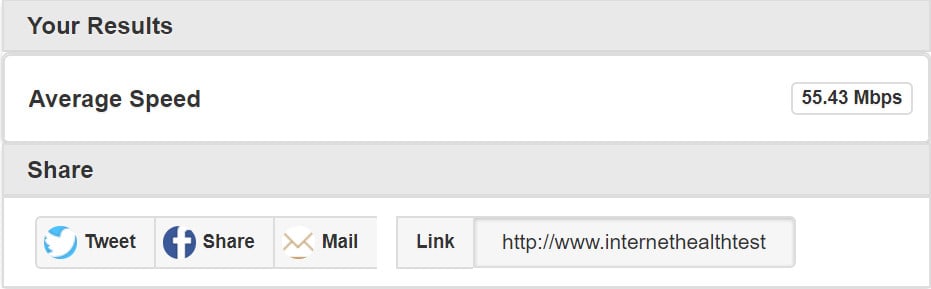
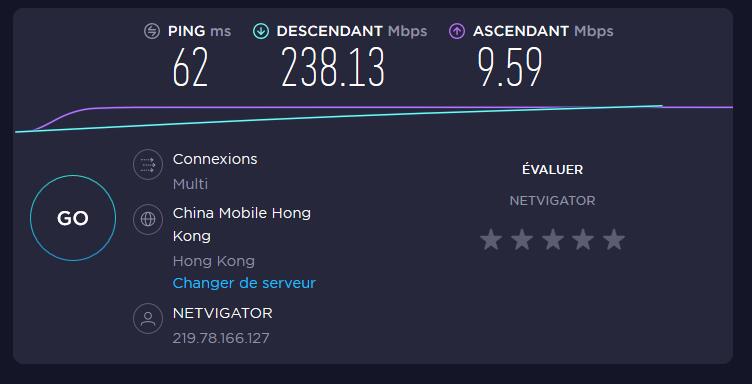
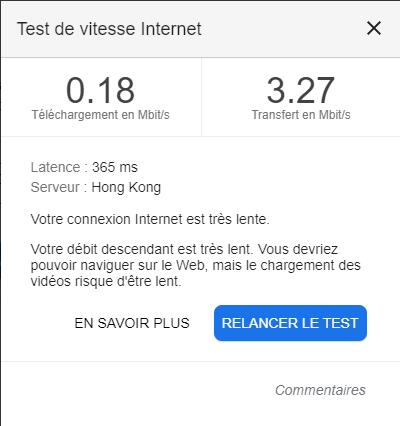
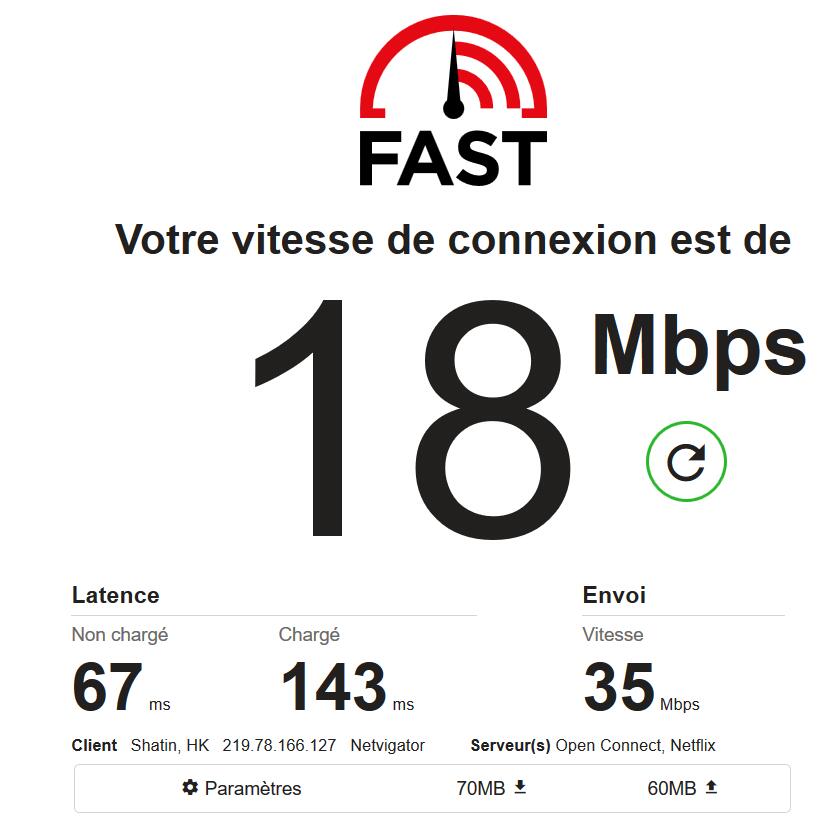


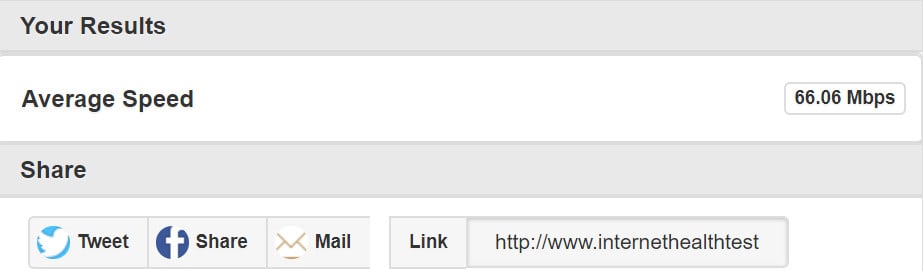
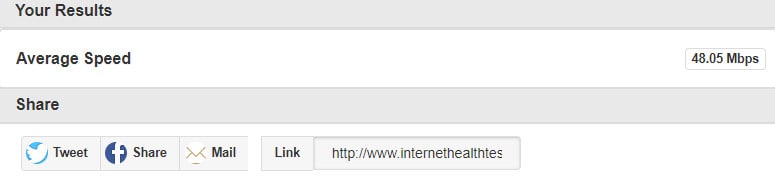
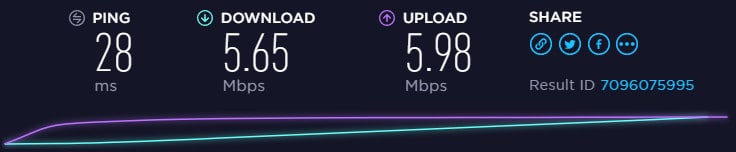
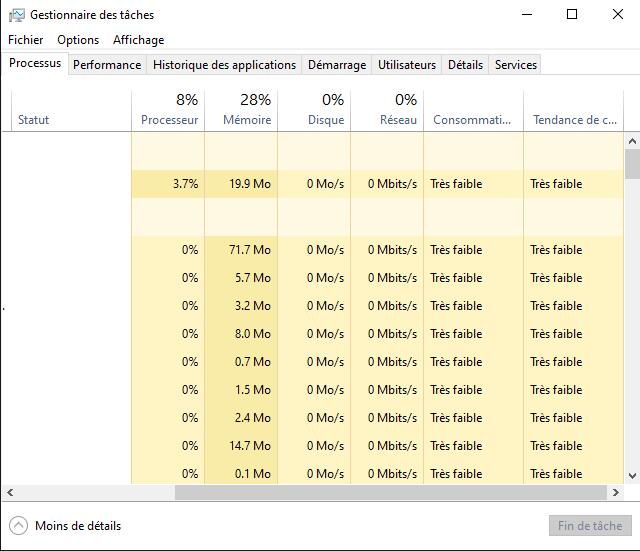

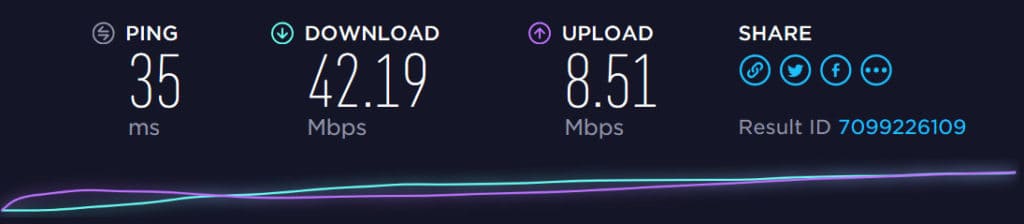
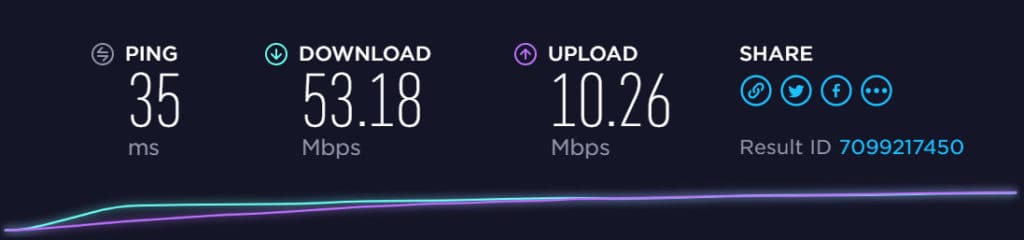
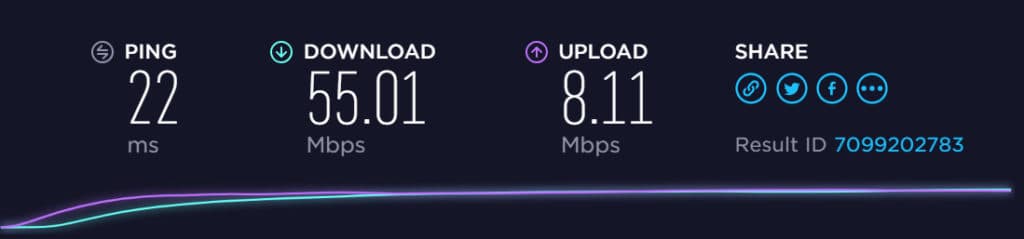
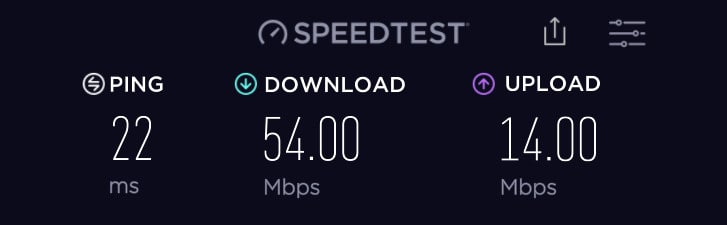
Laisser un commentaire